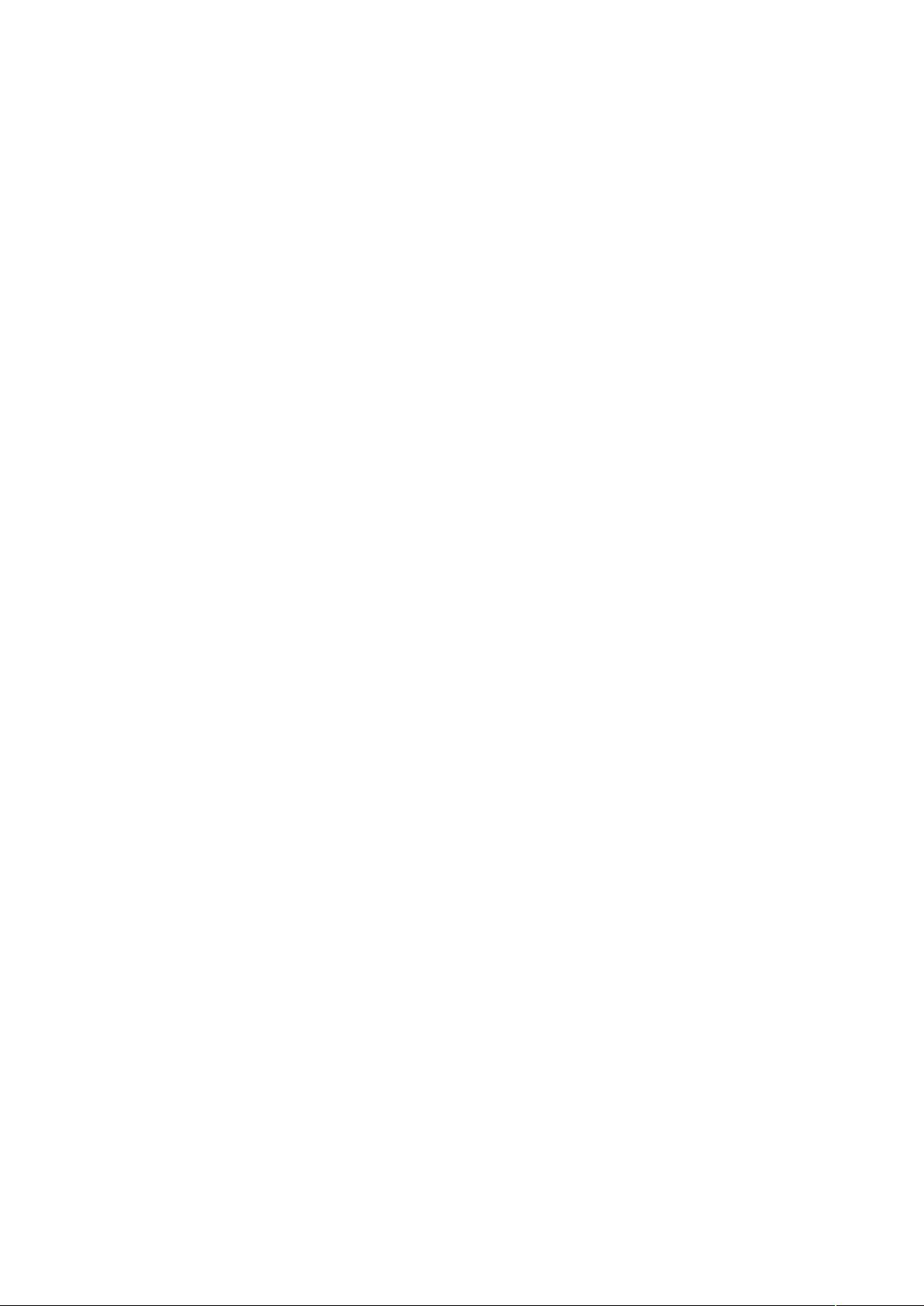iPhone4使用技巧大公开:25个小窍门提升效率
"本文汇总了25个关于iPhone 4的实用操作技巧,涵盖了屏幕截图、计算器使用、定时器功能、浏览器操作、音乐控制、地图导航等多个方面,旨在帮助用户更好地利用设备功能。"
1. 屏幕截图技巧:同时按住电源键和Home键,可以轻松抓取当前屏幕内容,这是大多数用户熟悉的快捷方式。
2. 科学计算器:将iPhone 4横置,内置的计算器会自动切换为科学计算器模式,提供更复杂的计算功能。此外,通过在数字屏幕上左右滑动,可以实现退格操作。
3. 定时器与音乐播放:使用系统自带的定时器,可以设定在特定时间后停止iPod播放,这对于在睡前听音乐很有帮助。同样,这个功能也适用于其他音乐应用。
4. 横屏模式控制:当你在床上使用Safari或其他应用时,若希望防止屏幕自动旋转,可以将Home键置于上方,这样设备就能保持当前方向。
5. 保存网页至主屏幕:在Safari浏览器中,点击底部的"+"号,选择“添加到主屏幕”,可以创建一个快捷方式,直接从桌面访问该网页。
6. 链接操作:在Safari中长按链接,会出现一个菜单,允许你选择以新标签页或背景模式打开链接。
7. 快速返回顶部:在Safari或任何长应用中,点击页面顶部的状态栏,可以迅速回到页面顶端。
8. 音乐控制:轻轻摇动iPhone,可以实现音乐的随机播放。原装耳机上的麦克风,单击暂停,双击跳至下一曲,三击则返回上一曲。此外,长按按钮可以启动语音识别功能。
9. 语音识别:对于3GS及后续机型,按住线控按钮或长按Home键,可以进行语音指令,如拨打电话或查询乐队信息。
10. Google地图功能:Google地图提供街景模式和导航服务。点击地图上的小人图标进入街景,设定起点和终点可获取导航指引。
11. 锁屏音乐控制:在锁屏或主屏幕上,连续按两次Home键,会弹出控制音乐播放的小窗口,方便快速操作。
12. 文本撤销:在输入短信时,如果想要撤销输入,只需摇动iPhone,会弹出撤销提示。
13. 符号输入:输入“度”符号时,可在数字键盘上长按0,从弹出的选项中选择。
14. 快进/倒退精度调整:在播放视频或音乐时,按住播放进度条上的小圆点并向下拖动,可以更精确地调整快进或倒退速度。
15. 隐藏音频文件:在iTunes中,将想要隐藏的音频文件归类为“EXPLICIT”,同步到iPhone后,通过设置-通用-限制-启用限制,开启相应设置即可。
16. 音频格式转换:可以使用Winm软件将FLEC和APE非分轨文件直接转换为Apple Lossless格式,便于在iPhone上播放。
这些技巧覆盖了iPhone 4的多个方面,旨在提升用户使用体验,让设备功能得到充分利用。
相关推荐









逍遥墨君
- 粉丝: 26
最新资源
- 文档签名状态缓存系统的设计与实践
- Java 8最新版64位JDK 8u251下载指南
- 扩展GAMAKiDS研究:autoz_lens_model分析LinKS候选人
- AnyDesk 4.1.2:远程控制与文件传输新体验
- ActiveMQ中订阅模式持久化消息处理详解
- Obaforex网站开发指南:搭建和部署Next.js应用
- 87美元采购Magento数码电商模版详细评测
- MFC GDI+自绘环形百分比控件及牵引线实现
- 海康威视监控视频专用h264绿色播放器
- Postman桌面版发布:独立快捷的API测试工具
- 新手原创简单钢琴绘图代码分享
- SSH框架整合:Hibernate3、Spring2.5.6与Struts2
- meystingray.github.io:探索个人网站的构建与JavaScript应用
- 图片缩放示例:imageViewdemo动态演示
- Android SearchView布局实现与动画技巧
- 一站式观看:德奥影视大全在线影视播放软件